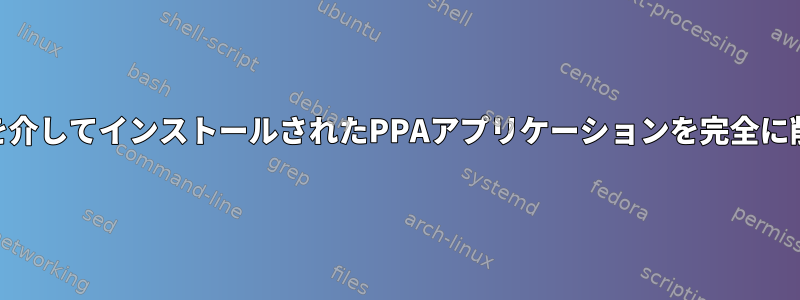
以下を使用してBraveブラウザをインストールしました。
sudo curl -fsSLo /usr/share/keyrings/brave-browser-archive-keyring.gpg https://brave-browser-apt-release.s3.brave.com/brave-browser-archive-keyring.gpg
echo "deb [signed-by=/usr/share/keyrings/brave-browser-archive-keyring.gpg arch=amd64] https://brave-browser-apt-release.s3.brave.com/ stable main"|sudo tee /etc/apt/sources.list.d/brave-browser-release.list
sudo apt update && sudo apt install brave-browser
今削除したい完全。
一つ解決策使用推奨事項:
sudo apt remove brave-browser brave-keyring
sudo apt purge brave-browser
rm -rf ~/.config/BraveSoftware
rm -rf ~/.cache/BraveSoftware
ただし、PPAとキーは削除されません。簡単な解決策(例:)はありますか?ppa-purgeまたは、上記のコマンドで次の行を使用する必要がありますか?
sudo rm /usr/share/keyrings/brave-browser-archive-keyring.gpg
sudo rm /etc/apt/sources.list.d/brave-browser-release.list
特に、この方法でインストールされたアプリケーションを削除する適切な方法(キーとppaを完全に使用)を知りたいです。
答え1
| 注文する | 反対 |
|---|---|
sudo curl [options] -o <file> <url> |
sudo rm <file> |
echo <debline> | sudo tee <file> |
sudo rm <file> |
sudo apt install <package> |
sudo apt purge --autoremove <package> |
はい、その逆は実際に作成したファイルを削除し、パッケージと共にインストールされたすべての依存関係を消去することです。
明示的に削除する必要はありませんbrave-keyring。
答え2
と使用ppa-purgeの違いは、ppaを無効にしながらppaを削除するrmことです。無効とは、ファイルが存在し続けるが、すべての行にコメントが追加されることを意味します。つまり、#が追加されます。有効にするにはコメントを外す必要があります。rmppa-purge/etc/apt/sources.list.d/brave-browser-release.list
GPGキーを削除すると、あなたのアプローチは正しいです。ただし、apt-key現在廃止されており、Debian 11およびUbuntu 22.04以降では廃止予定のコマンドを使用できます。apt-key list信頼できるすべてのキーとその所有者が表示されます。既存のキーを信頼しないことによってapt-key del "<key>"。キー全体を使用するか、最後の8桁を使用して削除できます。


